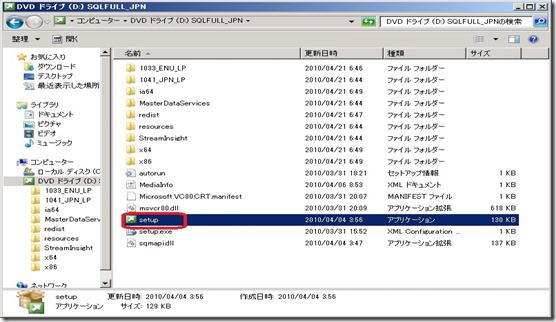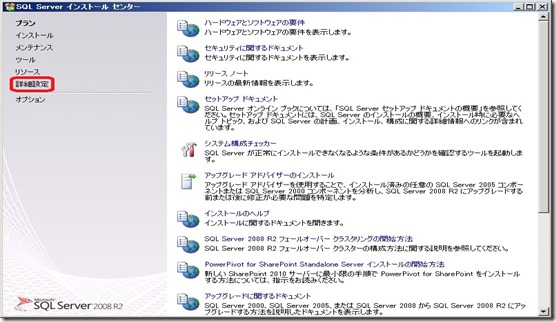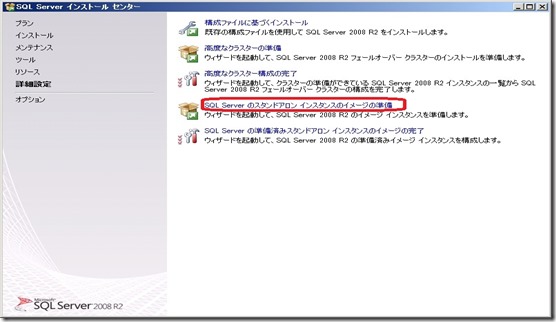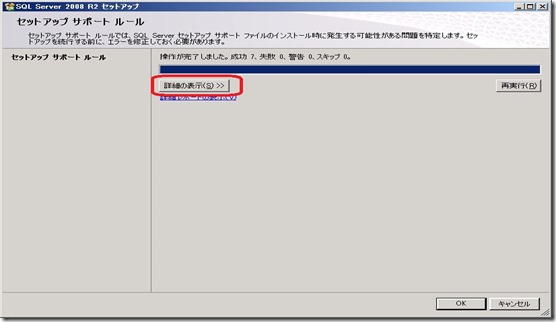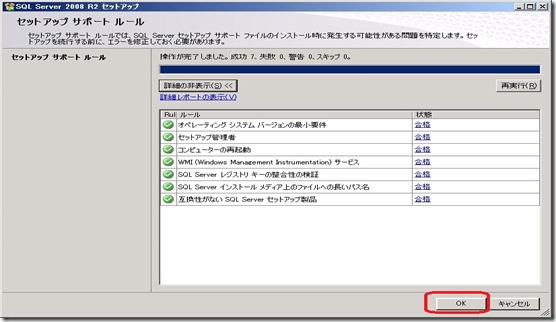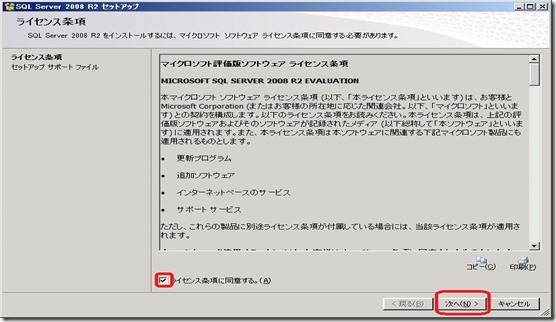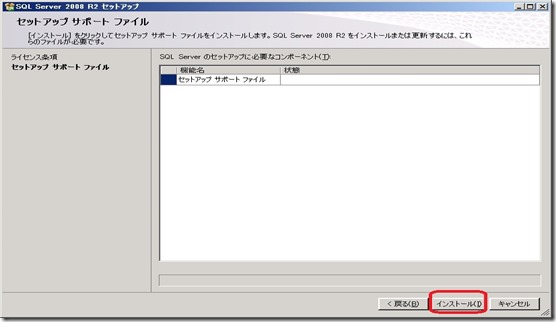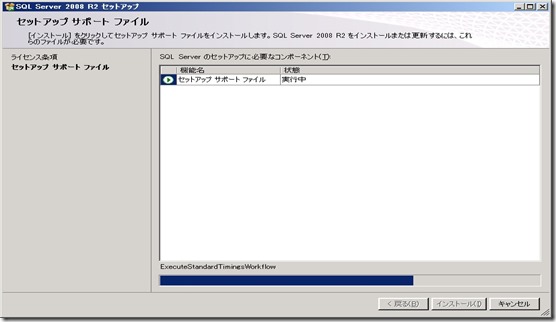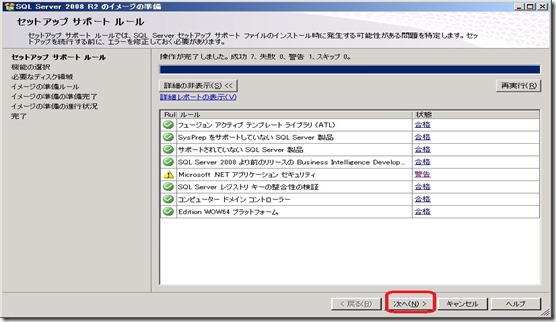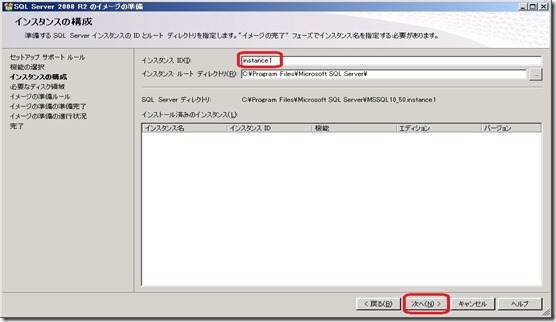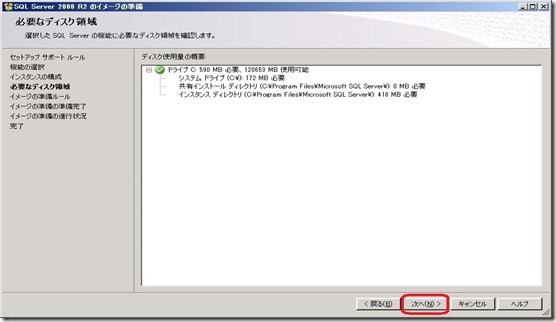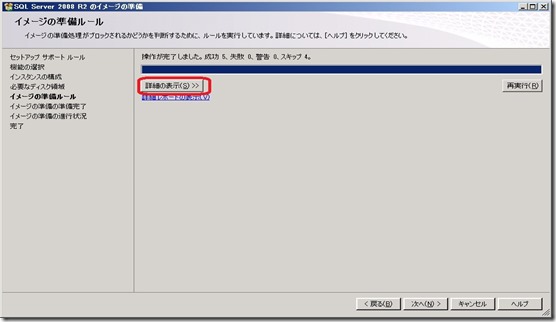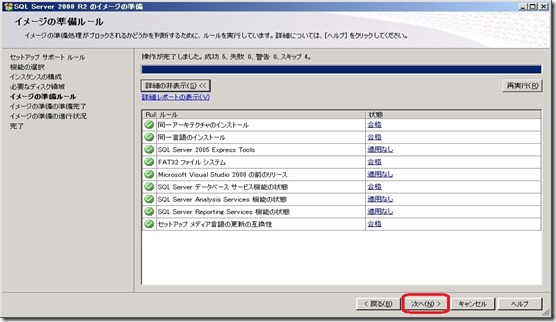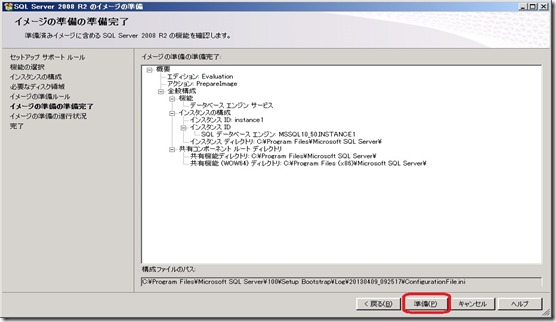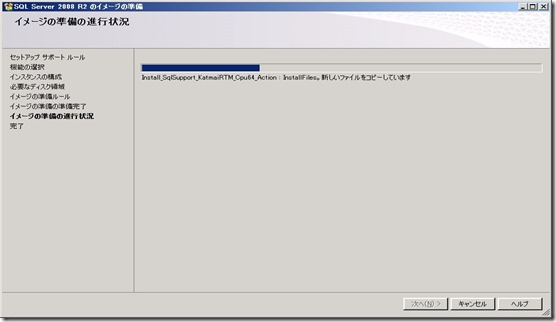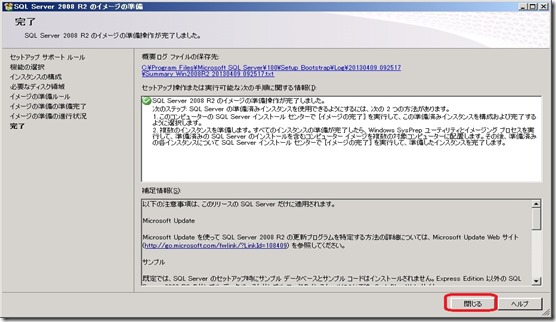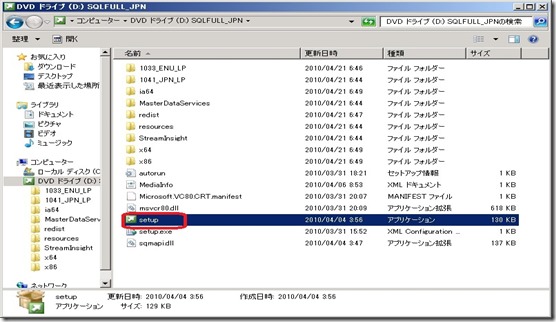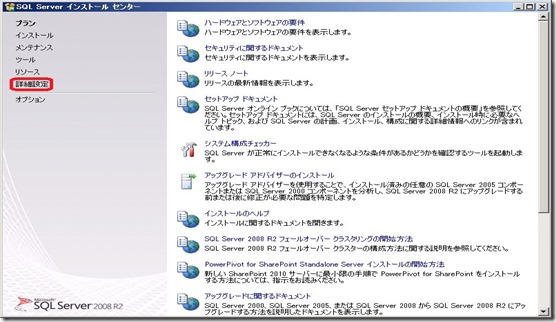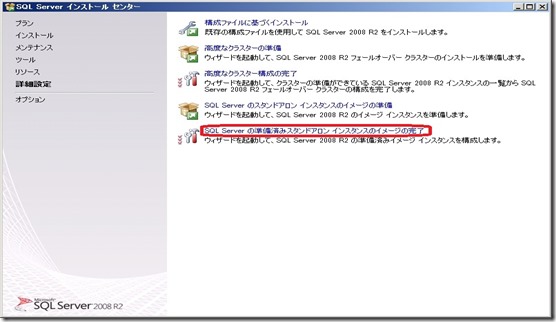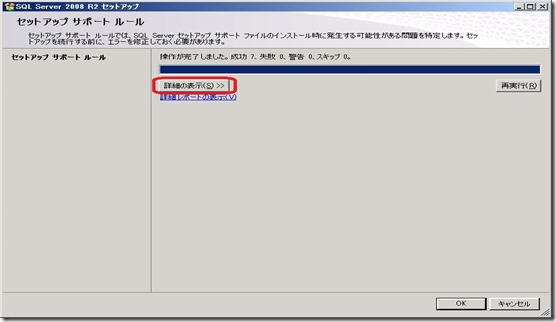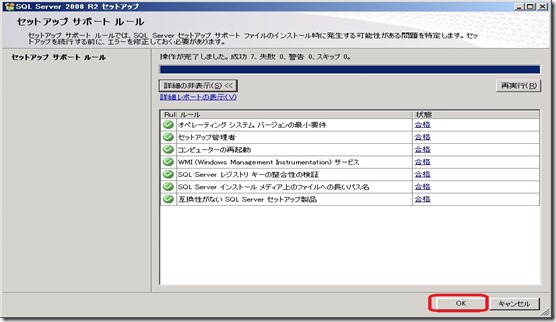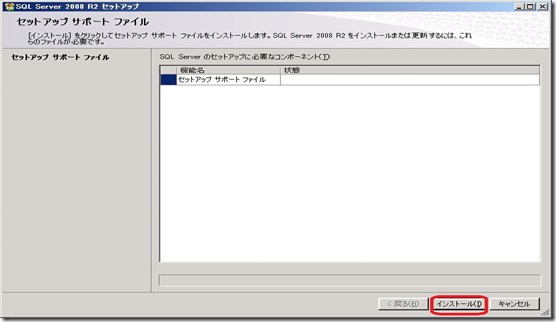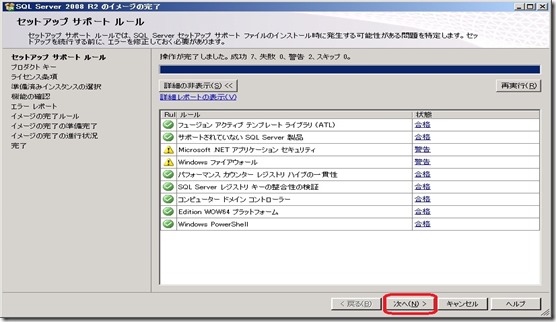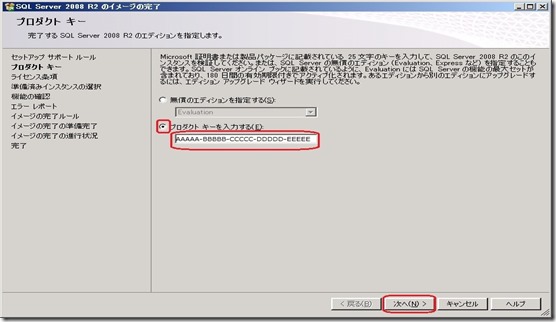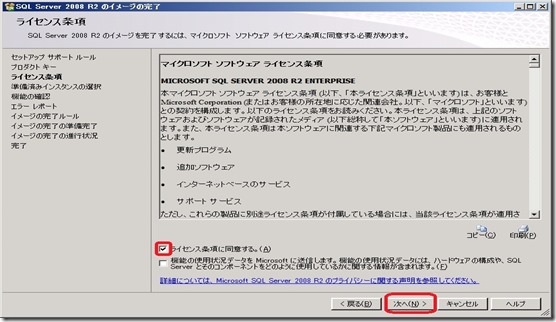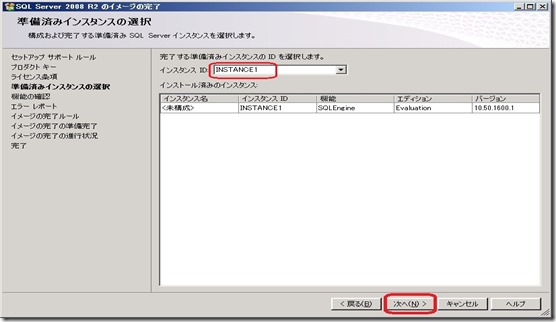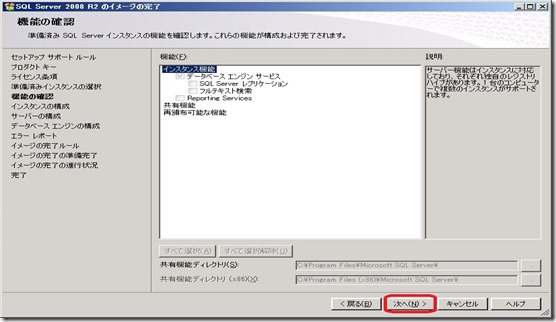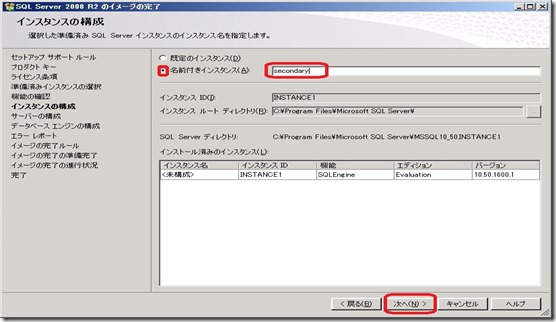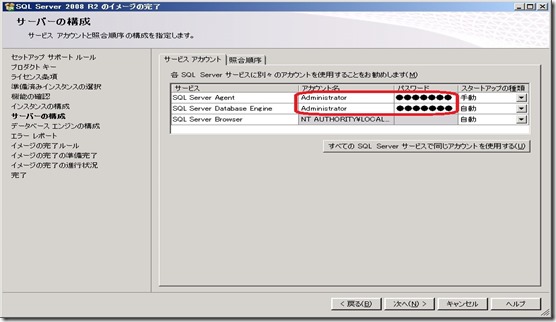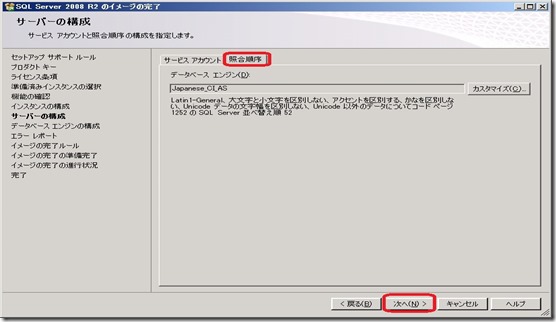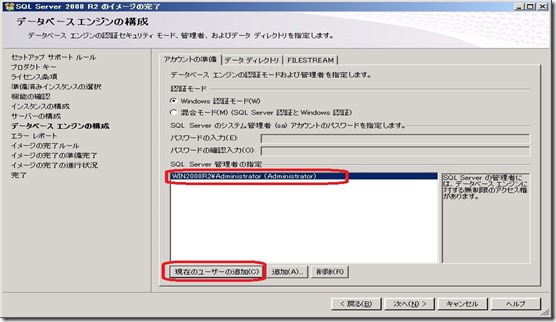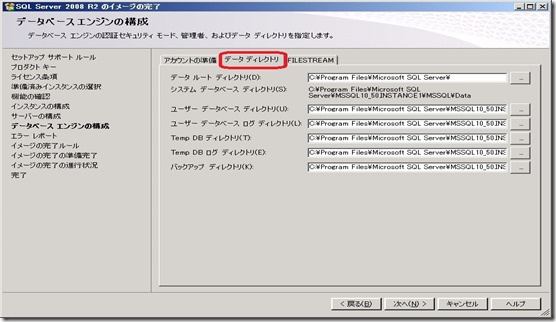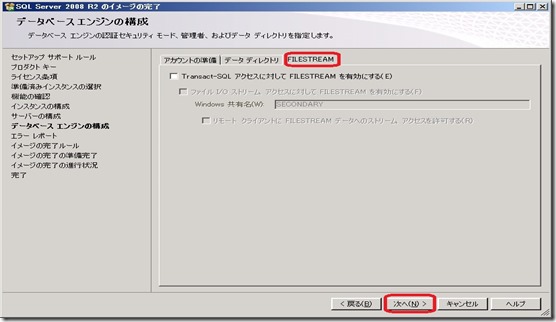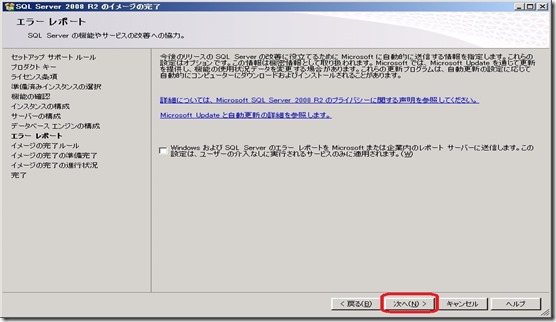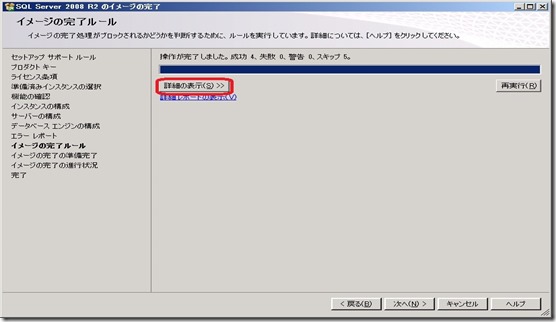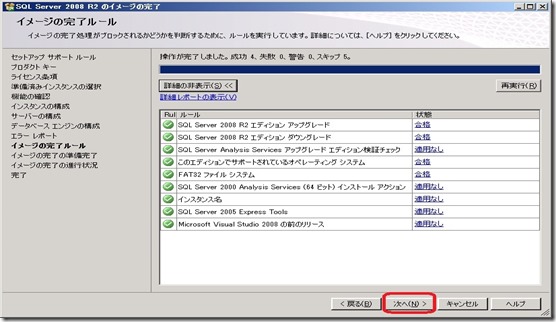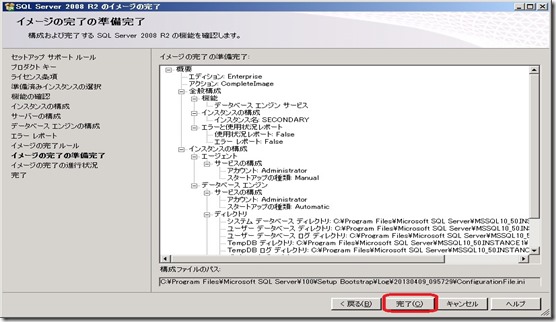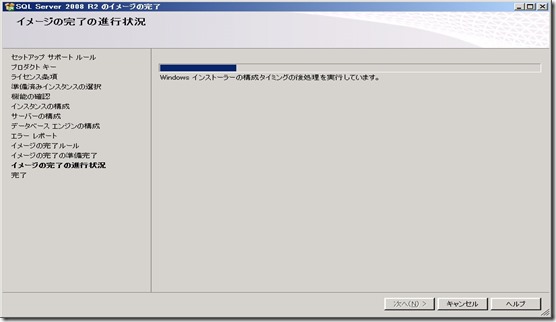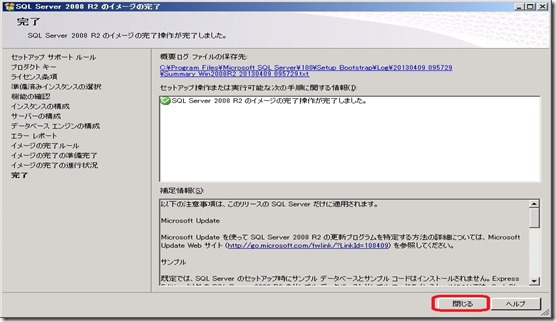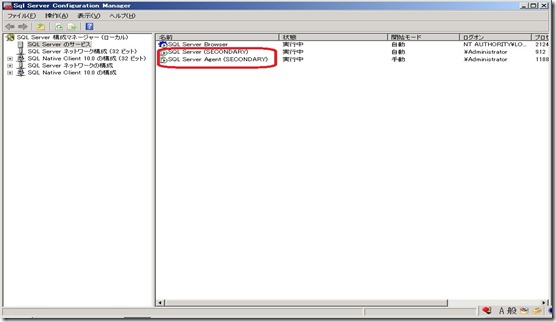SQL Server SysPrep の注意事項と実行手順
皆さん、こんにちは。今回は、SQL Server SysPrep の注意事項と実行手順についてご紹介します。
SQL Server は、SQL Server 2008 R2 から Windows SysPrep を使用してのインストールをサポートするようになりましたが、そのためには ”イメージの準備” と ”イメージの完了” という作業が必要です。
インストール済みの SQL Server が入った環境で Windows SysPrep を実行することはサポートされておりませんのでご注意ください。
SQL Server SysPrep に関連するセットアップ操作は、SQL Server のインストール メディアに含まれているインストール センターからアクセスできます。
[インストール センター] - [詳細設定] ページの、[SQL Server のスタンドアロン インスタンスのイメージの準備] と [SQL Server の準備済みスタンドアロン インスタンスのイメージの完了] を使用して、SQL Server SysPrep の操作をおこないます。
SQL Server 2008 R2 からサポートされている SQL Server SysPrep の手順を、下記にご案内いたします。
(1) イメージの準備
複製元となるコンピューターで、 [インストール センター] - [詳細設定] ページの、[SQL Server のスタンドアロン インスタンスのイメージの準備] オプションを使用して、SQL Server のスタンドアロン インスタンスの準備をおこないます。
1. SQL Server のインストール メディアを挿入し、ルート フォルダーの ”setup.exe” をダブルクリックします。
2. インストール ウィザードによって SQL Server インストール センターが起動します。 [詳細設定] を選択します。
3. [SQL Server のスタンドアロン インスタンスのイメージの準備] を選択します。
4. [セットアップ サポート ルール] 画面で、[詳細の表示] をクリックします。
5. 詳細画面が表示されます。エラーが発生していないことを確認後、[OK] をクリックします。
6. [ライセンス条項] 画面が表示されます。[ライセンス条項に同意する。] にチェックをつけて、[次へ] をクリックします。
7. [セットアップ サポート ファイル] 画面が表示 されます。[インストール] をクリックします。
8. セット アップ サポート ファイルのインストールの進行状況が表示されます。
9. [セット アップ サポート ルール] 画面が表示されます。[状態] にエラーが表示されていないことを確認後、[次へ] をクリックします。
10. [機能の選択] 画面が表示されます。この例では、データベース エンジン サービスのみを選択します。[ データベース エンジン サービス] にチェックを入れ、[ 次へ] をクリックします。
11. [インスタンスの構成] 画面が表示されます。[インスタンス ID] に任意の ID を入力し、[次へ] をクリックします。 この例では、インスタンス ID を ”instance1” としています。SQL Server が実際に動作する際のインスタンス名は、「(2) イメージの完了」で指定しますので、ここでの ID 指定はどのような ID でも結構です。
12. [必要なディスク領域] 画面が表示されます。[次へ] をクリックします。
13. [イメージの準備ルール] 画面が表示されます。[詳細の表示] をクリックします。
14. 詳細画面が表示されます。[状態] にエラーが表示されていないことを確認後、[次へ] をクリックします。
15. [イメージの準備の準備完了] 画面が表示されます。[準備] をクリックします。
16. [イメージの準備の進行状況] 画面が表示されます。
17. [完了] 画面が表示されます。エラーが表示されていないことを確認後、[閉じる] をクリックします。
以上で SQL Server のスタンドアロン インスタンスのイメージの準備は完了です。
Windows のシステム準備ツール (sysprep.exe) を使用して、ディスクの複製を実行します。
(2) イメージの完了
Windows のシステム準備ツール (sysprep.exe) を使用したディスクの複製完了後、複製先のコンピューターにログオンし、[インストール センター] - [詳細設定] ページの、[SQL Server の準備済みスタンドアロン インスタンスのイメージの完了] を使用して、準備済み SQL Server インスタンスの完了作業をおこないます。
1. SQL Server のインストール メディアを挿入し、ルート フォルダーの ”setup.exe” をダブルクリックします。
2. インストール ウィザードによって SQL Server インストール センターが起動します。 [詳細設定] を選択します。
3. [SQL Server の準備済みスタンドアロン インスタンスのイメージの完了] を選択します。
4. [セット アップ サポートルール] 画面が表示されます。[詳細の表示] をクリックします。
5. 詳細画面が表示されます。エラーが発生していないことを確認後、[OK] をクリックします。
6. [セット アップ サポート ファイル] 画面が表示されます。[インストール] をクリックします。
7. [セット アップ サポート ルール] 画面が表示されます。エラーが発生していないことを確認後、[次へ] をクリックします。
8. [プロダクト キー] 画面が表示されます。[プロダクト キーを入力する] を選択し、 プロダクト キーを入力後、[次へ] をクリックします。
9. [ライセンス条項] 画面が表示されます。[ライセンス条項に同意する。] にチェックをつけて、[次へ] をクリックします。
10. [準備済みインスタンスの選択] 画面が表示されます。[インスタンス ID] で(1) の手順 11 で入力したインスタンス ID を選択し、[次へ] をクリックします。
11. [機能の確認] 画面が表示されます。[次へ]をクリックします。
12. [インスタンスの構成] 画面が表示されます。この例では [名前付きインスタンス] を選択して、 ”secondary” という名前付きインスタンスを指定しています。入力後、[次へ] をクリックします。
13. [サーバーの構成] - [サービスアカウント] 画面が表示されます。 SQL Server Agent と SQL Server Database Engine の [アカウント名] ・[パスワード] を入力します。
14. [サーバーの構成] 画面 の [照合順序] タブをクリックします。照合順序を確認後、[次へ] をクリックします。
15. [データベース エンジンの構成] 画面 - [アカウントの準備] 画面が表示されます。[SQL Server 管理者の指定] に、管理者を指定します。この例では現在のユーザーを追加しています。
16. [データベース エンジンの構成] 画面 - [データ ディレクトリ] タブをクリックします。必要に応じてディレクトリの指定を変更します。
17. [データベース エンジンの構成] 画面 - [FILESTREAM] タブをクリックします。 必要に応じてFILESTREAM を有効にし、[次へ] をクリックします。
18. [エラー レポート] 画面が表示されます。 [次へ] をクリックします。
19. [イメージの完了ルール] 画面が表示されます。[ 詳細の表示] をクリックします。
20. 詳細画面が表示されます。エラーが発生していないことを確認後、[次へ] をクリックします。
21. [イメージの完了の準備完了] 画面が表示されます。[完了] をクリックします。
22. [イメージの完了の進行状況] 画面が表示されます。
23. [完了] 画面が表示されます。エラーが発生していないことを確認後、[閉じる] をクリックします。
以上で準備済み SQL Server インスタンスの構成が終了し、SQL Server のインストールは完了です。
この例では、SECONDARY という名前付きインスタンスが複製先のコンピューターにインストールされます。
+ 参考情報
SysPrep を使用した SQL Server のインストールに関する注意点
https://msdn.microsoft.com/ja-jp/library/ee210754(v=sql.105).aspx